V tem članku vam bom pokazal, kako namestite Android (Lineage OS) na Raspberry Pi 3 Model B. Začnimo.
Stvari, ki jih potrebujete:
Če želite slediti temu članku, potrebujete,
- Računalnik z eno ploščo Raspberry Pi 3 Model B ali Raspberry Pi 3 Model B +.
- Kartica microSD s približno 16 GB ali več za utripanje slike Lineage OS.
- Internetna povezljivost za prenos slike OS Lineage.
- Napajalnik mikro USB (standardni polnilnik Android) za vklop Raspberry Pi 3.
- Kabel HDMI in monitor.
- Računalnik za bliskavico kartice microSD s sliko Lineage OS.
- Tipkovnica USB in miška USB.
Prenos OS Lineage:
Če želite prenesti Lineage OS za Raspberry Pi 3, pojdite na uradno spletno mesto Lineage OS na naslovu https: // konstakang.com / devices / rpi3 / in kliknite eno od povezav za prenos, kot je označeno na spodnjem posnetku zaslona, odvisno od različice Androida, ki jo želite namestiti.
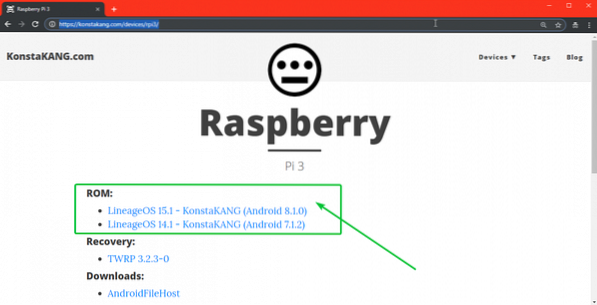
Prenosim Lineage OS 15.1 (Android 8.1.0). Ko kliknete eno od povezav, bi morali videti naslednjo stran.
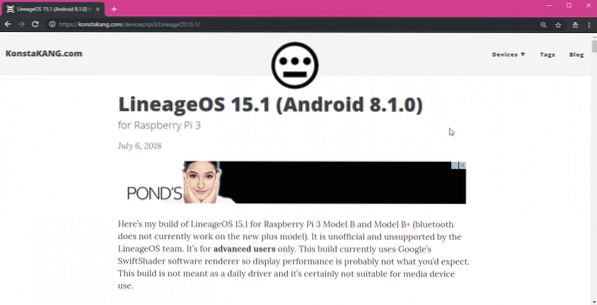
Zdaj se pomaknite malo navzdol in kliknite povezavo za prenos, kot je označeno na spodnjem posnetku zaslona.
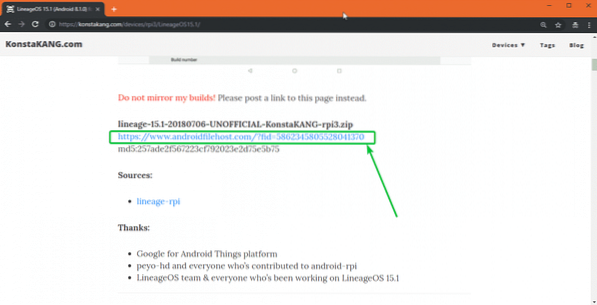
Zdaj bi morali biti preusmerjeni na naslednje spletno mesto za gostovanje datotek. Kliknite povezavo za prenos, kot je označeno na spodnjem posnetku zaslona.
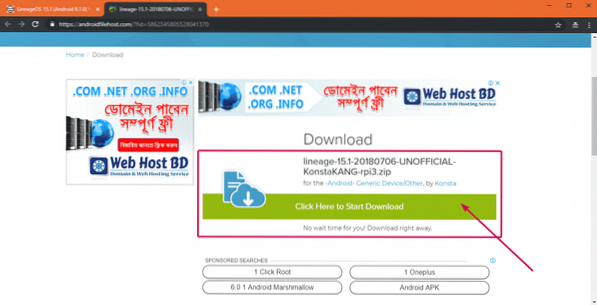
Zdaj kliknite na eno ogledalo, kot je označeno na spodnjem posnetku zaslona.
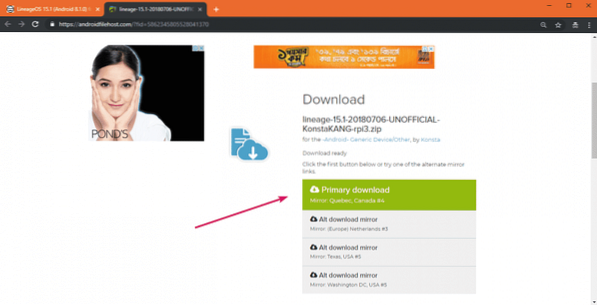
Prenos bi se moral začeti. Dokončanje lahko traja nekaj časa.
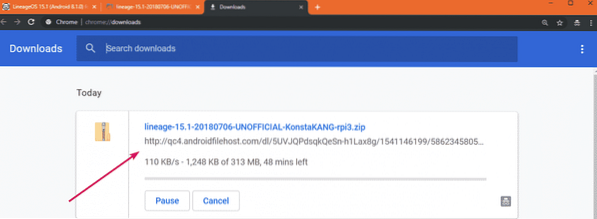
Utripa Lineage OS na kartico microSD:
Z Etcherjem lahko zelo enostavno vstavite OS Lineage na kartico microSD. Etcher lahko brezplačno prenesete z uradne spletne strani Etcherja na https: // www.balena.io / jedkar
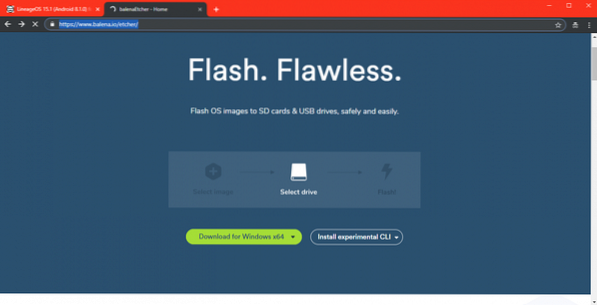
OPOMBA: Ta članek ne spada v obseg, da bi vam pokazal, kako namestiti Etcher.
Ko prenesete in namestite Etcher, vstavite kartico microSD v računalnik in odprite Etcher. Zdaj kliknite Izberite sliko kot je označeno na spodnjem posnetku zaslona.
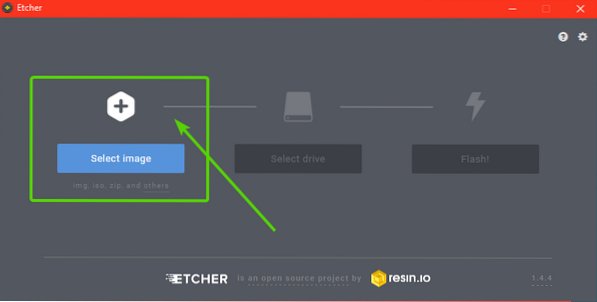
Odpreti je treba izbirnik datotek. Zdaj izberite sliko Lineage OS, ki ste jo pravkar prenesli za Raspberry Pi 3, in kliknite Odprto kot je označeno na spodnjem posnetku zaslona.
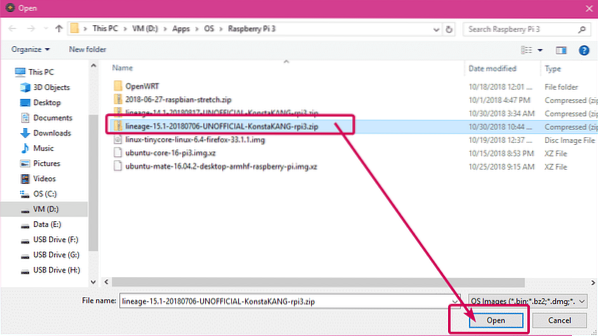
Zdaj kliknite Izberite pogon kot je označeno na spodnjem posnetku zaslona.
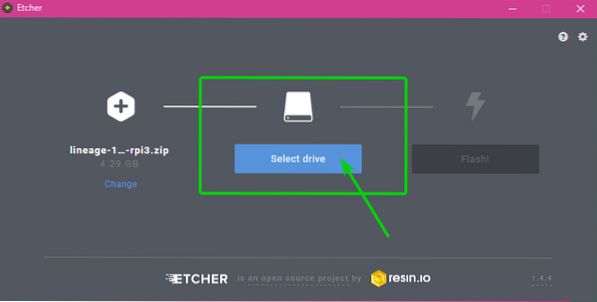
Zdaj na seznamu izberite kartico microSD in kliknite na Nadaljujte.
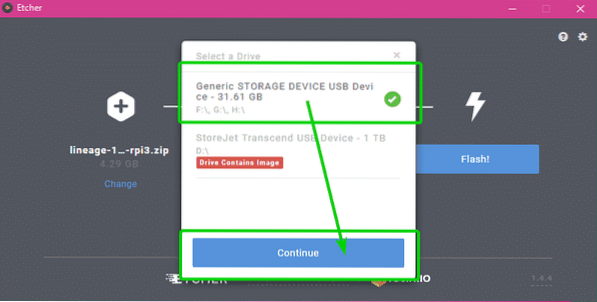
Na koncu kliknite Flash!
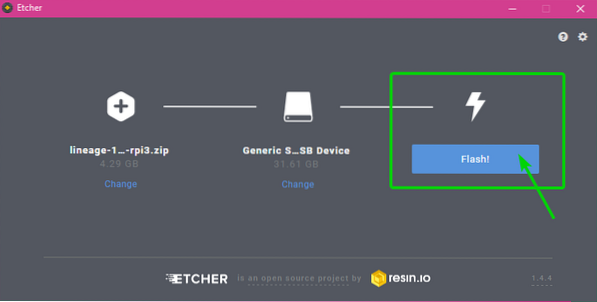
Kot lahko vidite, se kartica microSD bliska s sliko Lineage OS za Raspberry Pi 3.
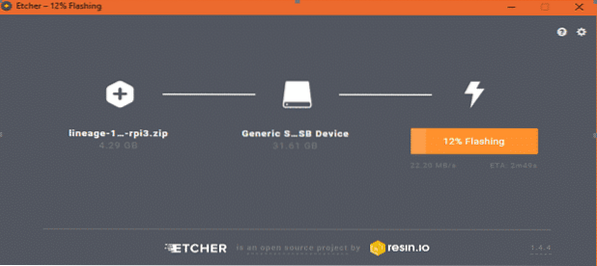
Ko je slika Lineage OS utripana na vaši kartici microSD, zaprite Etcher in iz nje odstranite kartico microSD.
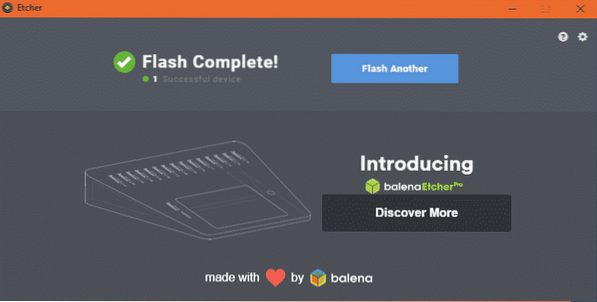
Nastavitev Raspberry Pi 3 in zagon v OS Lineage:
Preden vklopite Raspberry Pi 3, se prepričajte
- Vstavite pomnilniško kartico microSD Lineage OS v vaš Raspberry Pi 3.
- Priključite kabel HDMI monitorja na Raspberry Pi 3.
- Na Raspberry Pi 3 priključite miško in tipkovnico USB.
- Priključite adapter microUSB na Raspbery Pi 3.
Končno vklopite Raspberry Pi 3. Lineage OS bi se moral zagnati in videli bi naslednje okno za nalaganje.
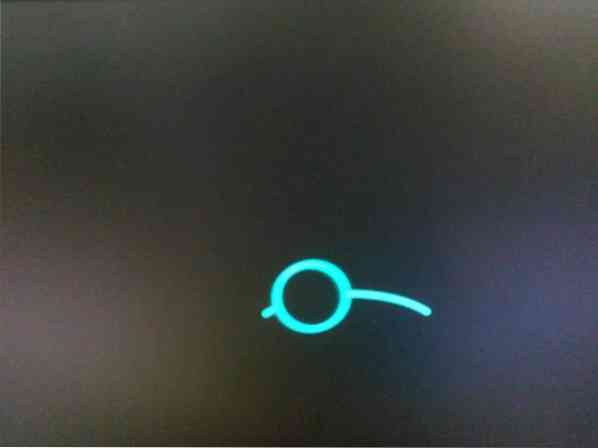
Čez nekaj časa bi morali videti naslednje okno. Ko prvič uporabljate OS Lineage, ga morate konfigurirati. Samo kliknite NASLEDNJI.

Zdaj izberite svoj jezik in kliknite na NASLEDNJI.
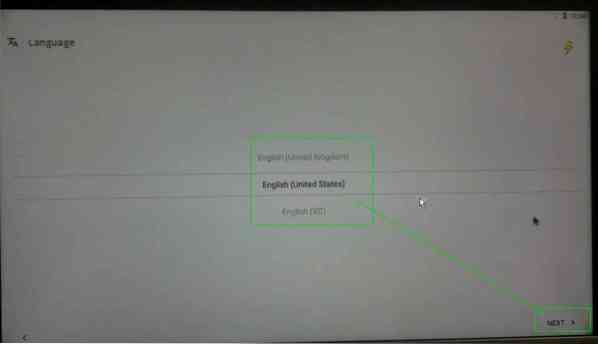
Zdaj izberite svoj časovni pas, datum in čas in kliknite na NASLEDNJI.
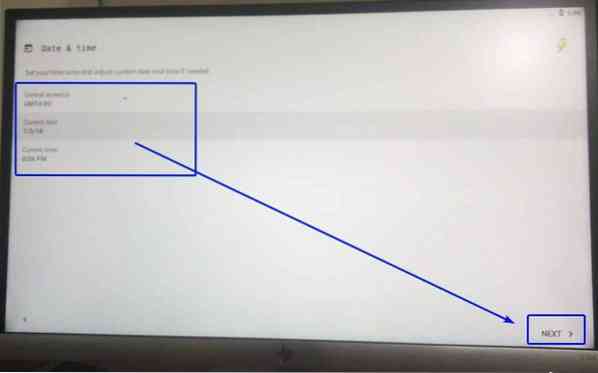
Zdaj konfigurirajte omrežje Wi-Fi in kliknite na NASLEDNJI.
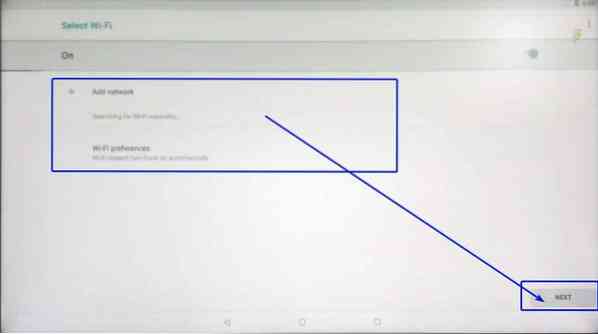
Zdaj izberite, kako želite, da deluje Lokacijska storitev za Android, in kliknite NASLEDNJI.
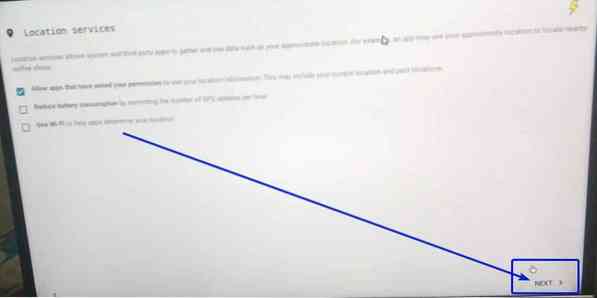
Zdaj izberite funkcije, povezane z OS Lineage, ki jih želite omogočiti, in kliknite NASLEDNJI.
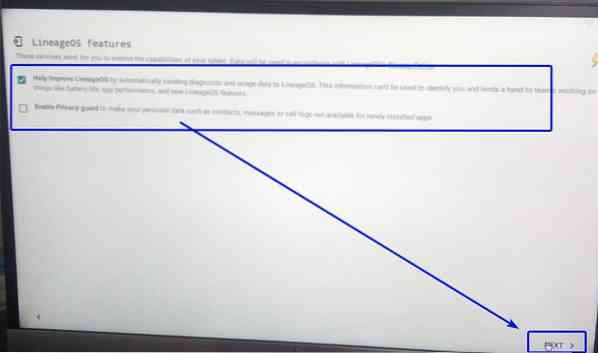
Zdaj lahko nastavite kodo PIN, da zaščitite telefon pred drugimi. Za to kliknite NASTAVITI kot je označeno na spodnjem posnetku zaslona. Če zdaj ne želite nastaviti kode PIN, samo kliknite SKIP.
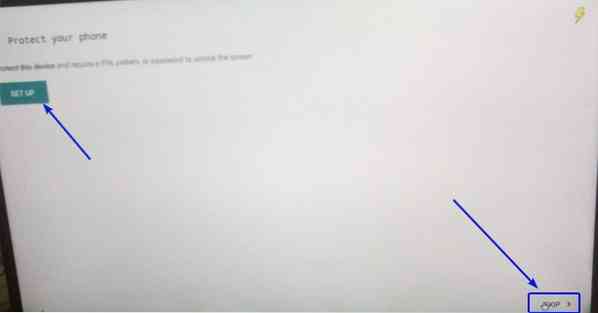
Na koncu kliknite START.
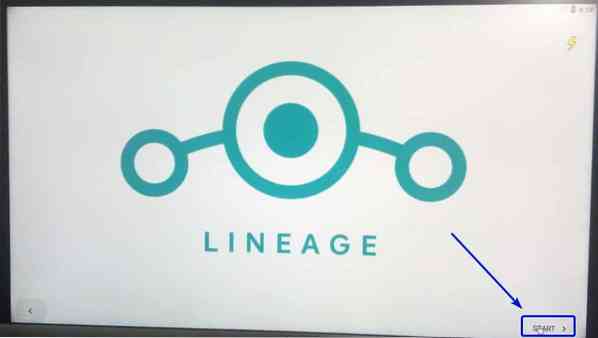
Začel bi se začetni zaslon OS Lineage.

Kot lahko vidite, uporabljam Android 8.1.0 Oreo na Lineage OS 15.1.
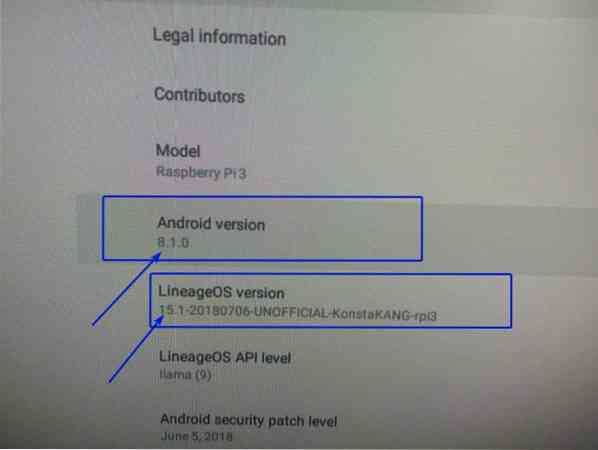
Moje misli na Androidu na Raspberry Pi 3:
Trenutno lahko Lineage OS namestite samo na Raspberry Pi 3, če želite zagnati Android na Raspberry Pi 3. Na Raspberry Pi 3 lahko namestite Lineage OS 14.1 (Android 7.1.2) in Lineage OS 15.1 (Android 8.1.0) v času pisanja tega članka. Pokazal sem vam, kako namestite Lineage OS 15.1 v tem članku. Postopki za Lineage OS 14.1 je podoben. Če pa me vprašate, katero uporabiti, bi rekel Lineage OS 14.1, saj je na Raspberry Pi 3 boljši kot Lineage OS 15.1. Lineage OS 15.1 veliko zaostaja. Ne bi priporočal. Je precej neuporaben.
Če iščete komercialno podporo za Android na Raspberry Pi 3, lahko poskusite emterija.OS. Različica za ocenjevanje emterija.OS za Raspberry Pi 3 je brezplačno prenesti. Različica za ocenjevanje sicer ima omejitve, vendar boste vsaj pred nakupom lahko ugotovili, kako uspešna je. Če želite izvedeti več o emterija.OS, obiščite uradno spletno stran emteria.OS.
Torej, tako namestite Android na Raspberry Pi 3. Hvala, ker ste prebrali ta članek.
 Phenquestions
Phenquestions


